Les menus cachés de l’App Oculus PC accessibles avec un patch dévoilent quelques secrets pour l’Oculus Quest 2 et Rift S.
Menus cachés App Oculus PC dévoilent des secrets sur Quest et Rift
Oculus Quest 2 à 349 € | Setup de mon Quest 2 | Les actualités VR| Promotions jeux VR en cours
Voici comment ajouter des fonctionnalités développeurs à l’application PC d’Oculus. Lisez jusqu’à la fin pour découvrir deux options très intéressantes pour l’avenir du Quest 2.
Avertissement : ce tuto est à utiliser à vos risques et périls, il s’agit de fonctionnalités avancés. Les plus curieux peuvent la tester. Mais je vous invite vivement à désactiver le patch après l’avoir regardé.
Sommaire
- Vous devez avoir l’App Oculus PC déjà installé, sinon rendez-vous sur le site Web Oculus et avoir activé le mode développeur sur votre Quest. Pour ce faire, vous devez être un « développeur » enregistré sur le site web d’Oculus. Ce processus est gratuit,il suffit de vous rendre sur le site dashboard.oculus.com sur votre PC. Là vous devez créer et enregistrer votre « organisation ». Enfin, on vous demandera d’accepter le contrat de développement.
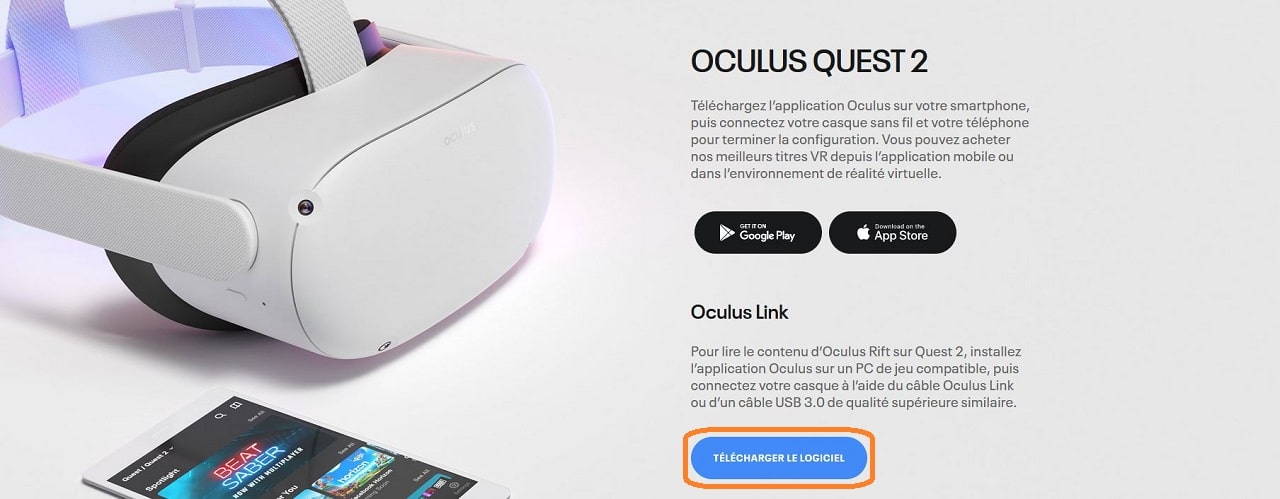
- Ensuite, toujours depuis votre PC, téléchargez le patch Skyline réalisé par Basti564 sur le site github.

- Lancez le programme .exe, cela va automatiquement ouvrir l’App Oculus PC.
La première chose que vous allez remarquer est la présence de 4 nouveaux onglets en bas à droite de l’écran.
Le premier « i » permet d’ouvrir le menu développeur de Chrome. Pas grand intérêt côté utilisateur.
Le second onglet en forme de roue crantée affiche sur la gauche un nouveau menu destiné aux développeurs pour présenter les jeux sur le store Oculus. Je vous mets une explication rapide.
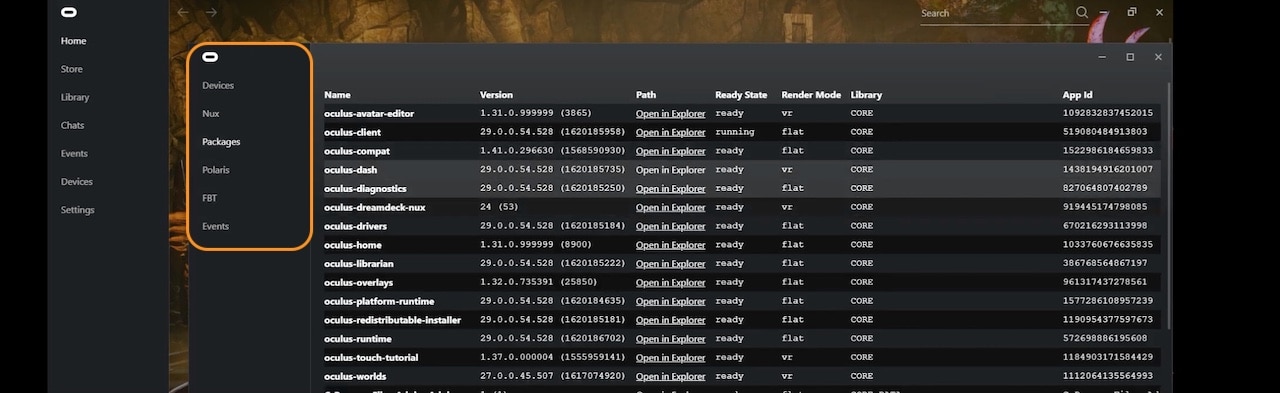
- Devices indique les appareils connectés à votre PC, donc votre Quest 2 avec quelques données.
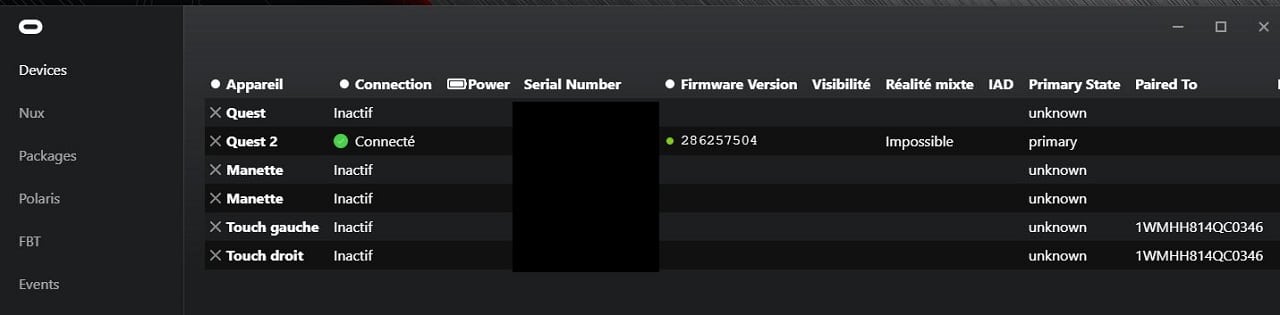
- Nux sert à choisir la ou les configurations pour lesquelles votre app est faite (on ne joue pas avec).
- Packages donne accès à l’ensemble des fichiers installés sur votre Quest (jeux, apps, drivers) et ceux qui sont en cours de fonctionnement.
- Polaris offre la possibilité de tester les fonctions visueles de l’interface et de l’affichage de la page d’un jeu ou app.
- FBT, pour moi, il pourrait s’agir d’une option voulant dire Full Body Tracking. Oui, vous lisez bien, il pourrait bien y avoir la possibilité pour le Quest 2 ou au moins la version Rift ou Quest en Air Link/Link ou VR, d’utiliser des capteurs pour le suivi du corps entiers. L’indication que les capteurs (sensors) sont trop loin est un indice supplémentaire.
![]()
- Events, permet aux développeurs de visualiser la création d’événements.
Le troisième est un raccourcie vers la fonction Nux (ne jouez pas avec).
Le dernier onglet permet de faire une capture d’écran de l’App Oculus PC.
Cliquez sur la croix en haut à droite pour fermer cette fenêtre, car il y a d’autres choses à découvrir.
Vous découvrez le menu « Developer » qui vous indique dans quelle version est votre Quest (eh oui, c’est la V 29).
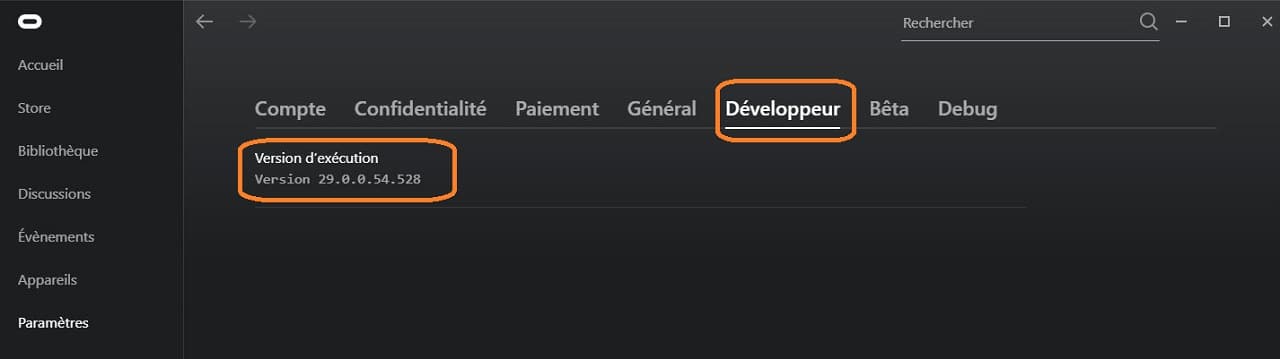
Ensuite, vous avez le menu « Debug ». En haut à droite vous pouvez sélectionner la version sur laquelle vous voulez lancer le mode Debug.
Mais j’arrive au plus fun et le plus intéressant (j’ai gardé le meilleur pour la fin).
Menu Test Store ID
Dans le menu « Debug« , en haut à droite choisissez « Public Test », puis à droite sur la liste « Test Store ID« , tapez par exemple « Stylistme« .
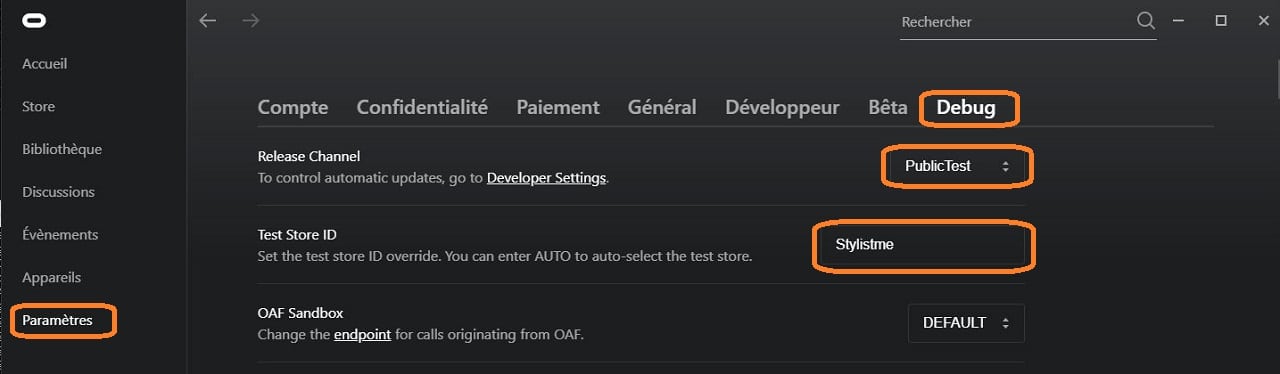
Maintenant, dans le menu principal de gauche, cliquez sur « Store« .
Vous allez voir des jeux et applications qui ne sont pas encore publiés et visible normalement. Ainsi, j’ai pu voir
- Dead Secret, un jeu d’enquête solo dans lequel vous devez retrouver le meurtrier d’Harris Bullard.
- Minecraft, j’y reviendrai la semaine prochaine avec le tuto pour y jouer dès maintenant en VR.
- Black Eyed Peas « Master of The Sun »
- un DLC Black Jack.
- Une App avec un robot ?
- Et a priori une future nouvelle offre promotionnelle réservée aux nouveaux utilisateurs Oculus.
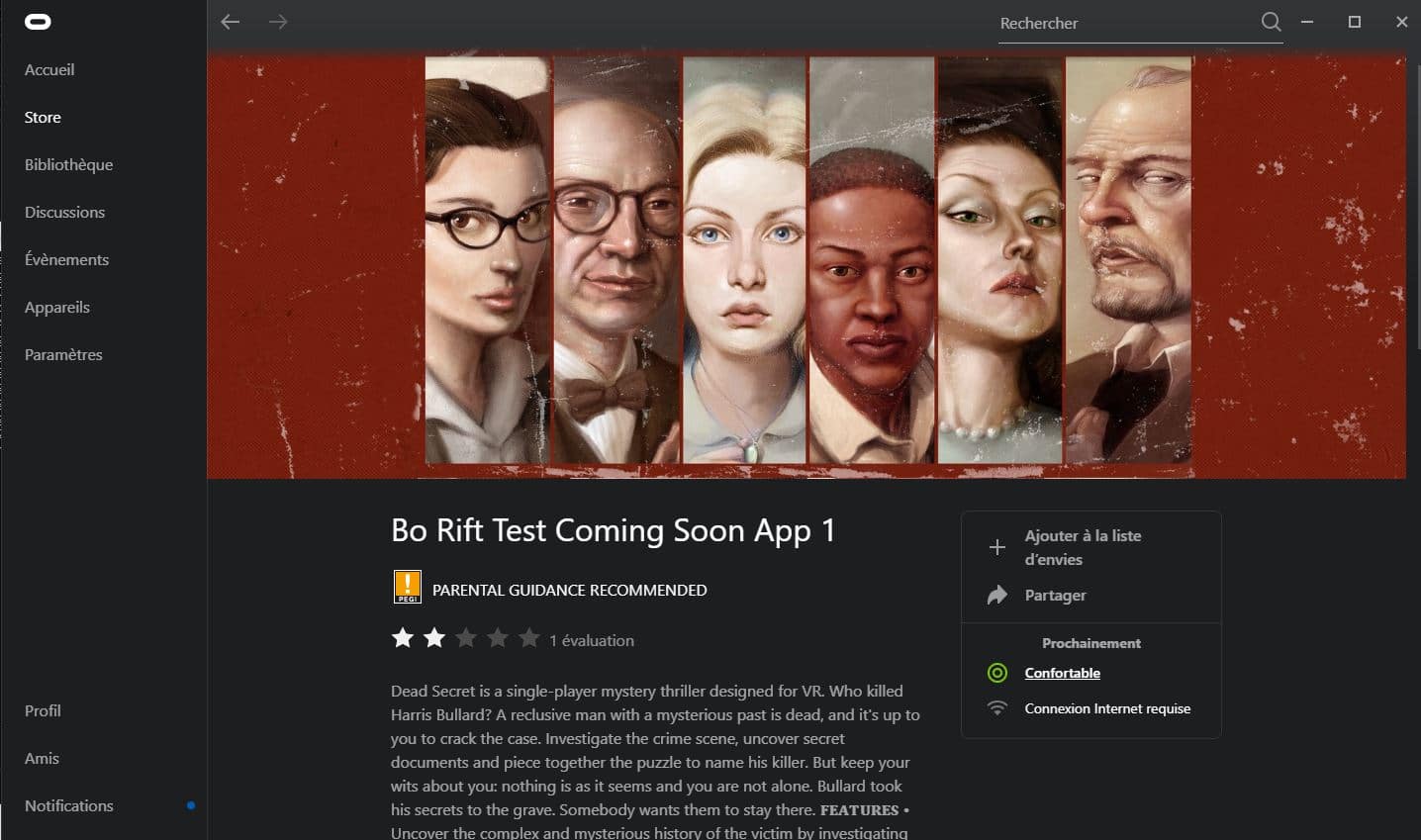
Alors, vous ne pourrez pas les installer (même s’ils sont gratuits), mais vous serez les premiers à connaitre les jeux et DLC qui devraient sortir prochainement dans le store Oculus.
Comme c’est dimanche, un autre petit secret, le menu de l’Oculus Quest pourrait bientôt changer pour adopter des boutons aux airs de smartphone Android en VR. Ce qui me confirme dans l’arrivée des apps Android sur Quest.
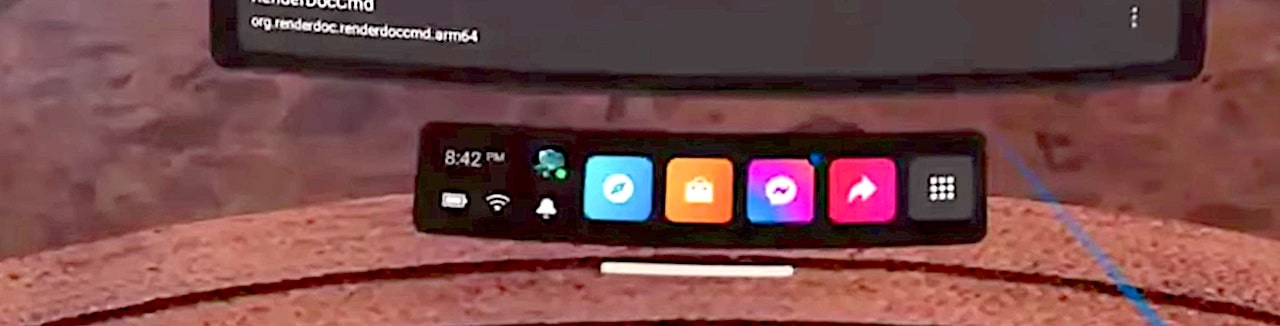
Comment désactiver le patch App Oculus PC
Une fois testé, je vous conseille fortement de désactiver le patch. Pour cela :
- Lancez la fonction « Run » en appuyant sur le bouton Windows et la touche « R ».
- Utiliser glissez/déposer pour mettre le fichier patch dans la ligne de commande
- et ajoutez à la fin de la ligne » –undo » (n’oubliez l’espace devant le premier tiret).
- Enfin, appuyez sur « Enter ».
Normalement, vous verrez votre application Oculus PC revenir en mode normal.
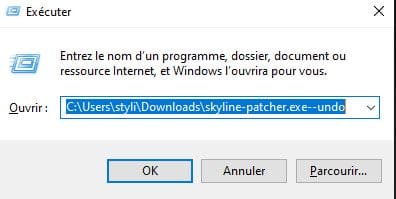
Inscription Newsletter Stylistme.com














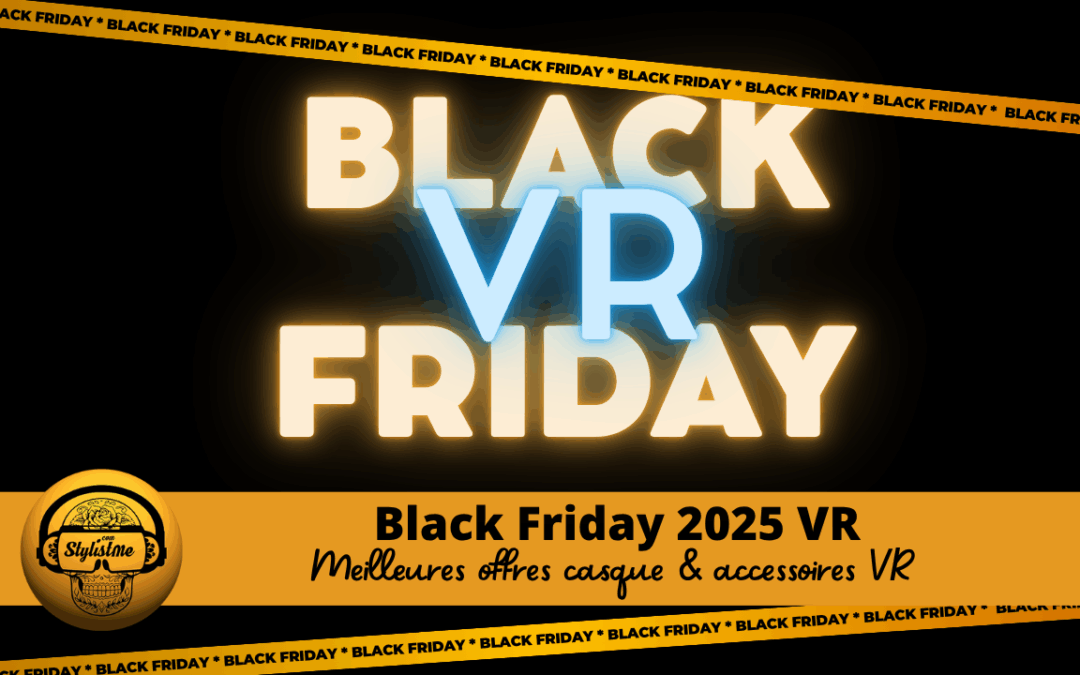




0 commentaires